Este es el mejor explorador de archivos que he probado en Android
Con Solid Explorer podrás administrar tanto los archivos que tengas en el móvil como los que tengas en la nube y protegerlos con un cifrado seguro.
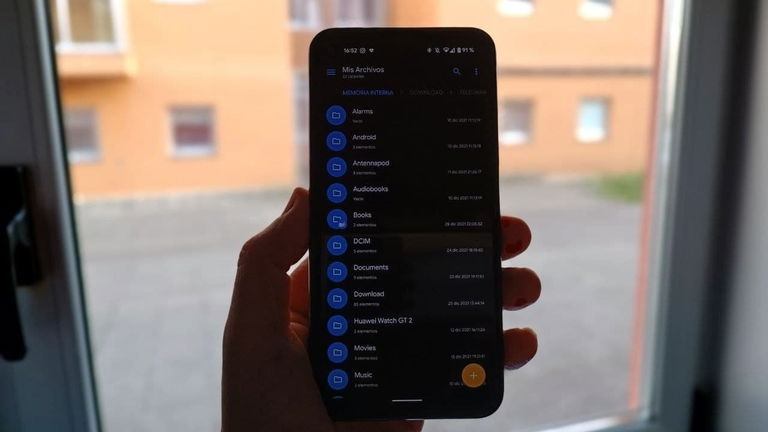
Una de las herramientas más útiles para gestionar la memoria interna de tu móvil Android es un buen explorador de archivos, pero no siempre es una tarea sencilla encontrarlo entre la gran multitud de aplicaciones que hay en la Google Play Store para realizar esta tarea.
Por esta razón, en esta ocasión, os venimos a hablar de Solid Explorer, una aplicación que es, para nosotros, el mejor explorador de archivos que hemos probado en Android, ya que aúna una gran sencillez de uso con una gran cantidad de funcionalidades. Sigue leyendo y descubre cómo gestionar los archivos de tu móvil de una forma sencilla y práctica.
Solid Explorer: mucho más que un gestor de archivos
Podemos afirmar sin temor a equivocarnos que Solid Explorer es el explorador de archivos más similar al ya desaparecido ES File Explorer, sin los problemas de este con la privacidad, no sólo a nivel de popularidad, ya que acumula más de 5 millones de descargas y una puntuación de 4,8 en la Google Play, sino también en lo referente a su funcionalidad y a su facilidad de uso.
Lo primero que vamos a ver al abrir la app por primera vez es un pequeño tutorial que nos resume algunas de las principales características de Solid Explorer e, inmediatamente, accederemos a la pantalla principal de la aplicación, la cual te muestra las carpetas y archivos de la memoria interna tu smartphone.
Una de las características más destacadas de Solid Explorer es que te permitirá administrar tanto los archivos que tengas en el móvil como los que tengas en la nube, ya que es compatible con una gran variedad de servicios de almacenamiento en la nube como Google Drive, OneDrive, Dropbox, Mega, Box, Owncloud, SugarSync, MediaFire o Yandex, los cuales se pueden configurar llevando a cabo las siguientes acciones:
- Pulsa en icono con el signo "+" situado en la esquina inferior derecha de la app
- Selecciona la opción Nueva conexión en la nube
- Elige que servicio de almacenamiento en la nube quieres configurar
- Escoge el nombre que se mostrará en la aplicación
- Introduce tus datos de inicio de sesión
- Revisa que todos los datos estén correctos y pulsa en el botón Siguiente
- Clica en Conectar y posteriormente en Finalizar
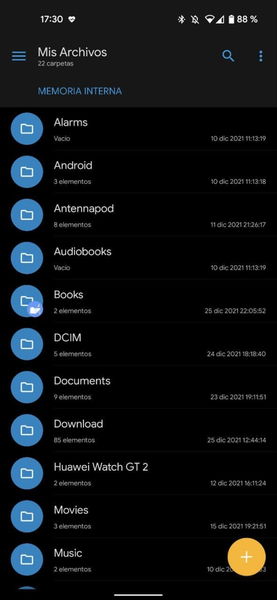
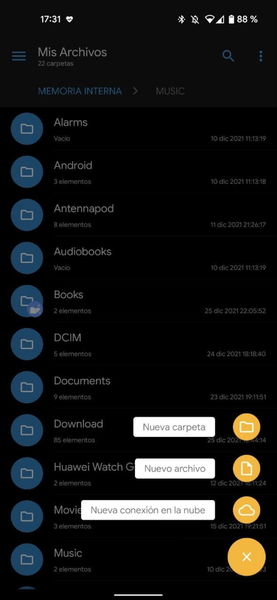
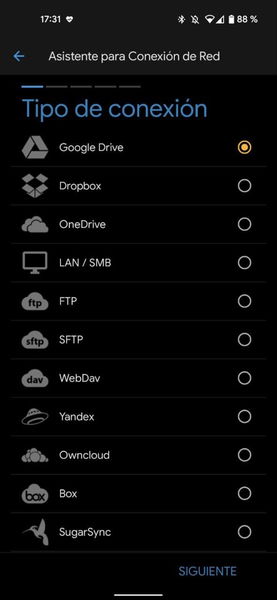
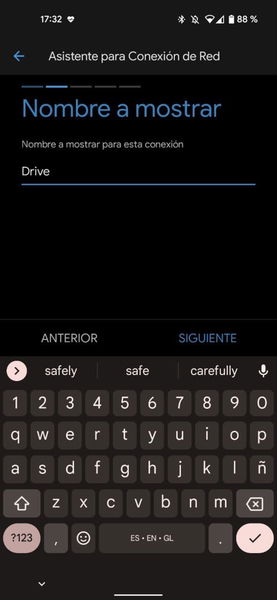
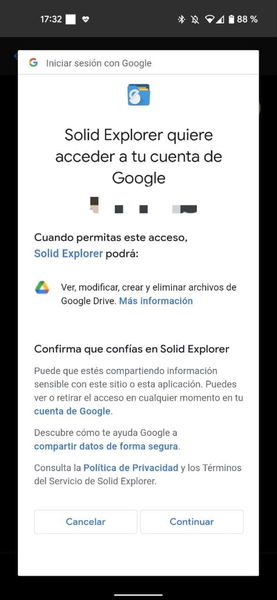
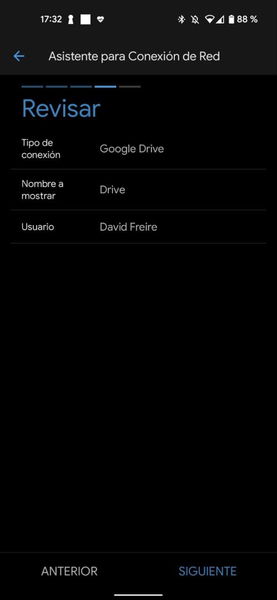
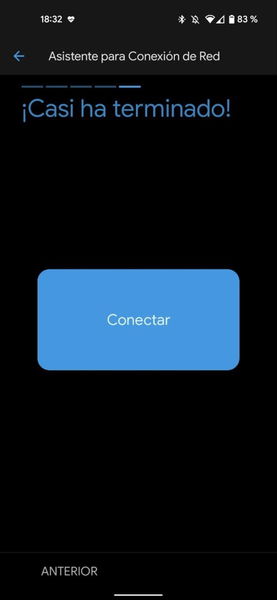
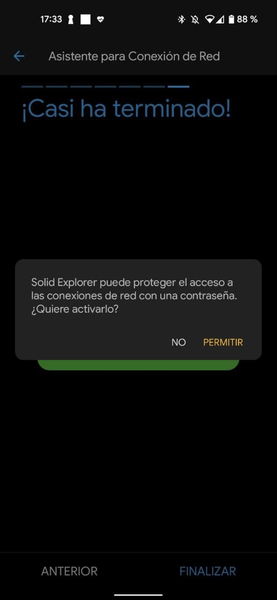
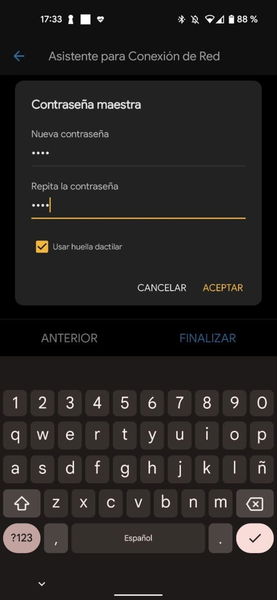
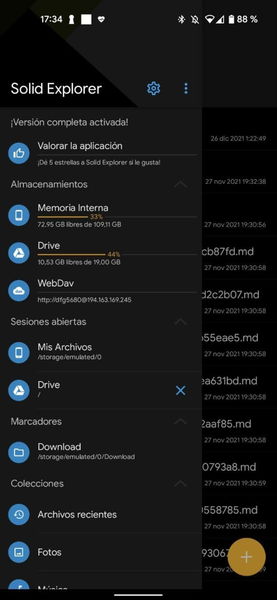










Para facilitarte esta tarea, Solid Explorer cuenta con un diseño de doble panel mediante el cual podrás tener abiertas dos carpetas a la vez, a las cuales podrás acceder con un simple deslizamiento hacia la izquierda y transferir archivos entre una y otra simplemente siguiendo unos sencillos pasos:
- Abre en la app tanto la carpeta origen como la carpeta destino del archivo que quieres transferir
- Realiza una pulsación larga sobre dicho archivo para seleccionarlo
- Clica en el icono de los tres puntos verticales situado en la esquina inferior derecha de la aplicación
- Pulsa en el botón Transferir
- Selecciona la opción Copiar en... si quieres mantener el archivo en las dos carpetas o Mover a... si quieres moverlo de una a otra

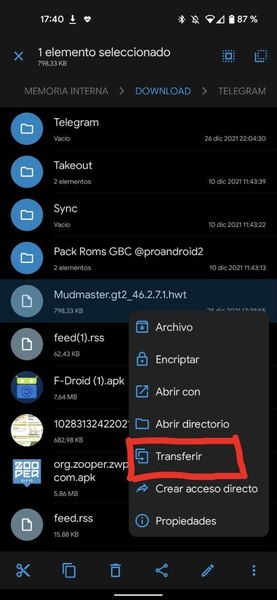
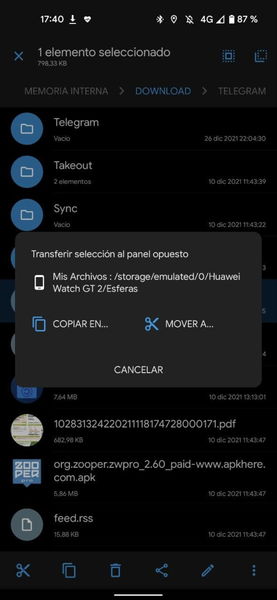
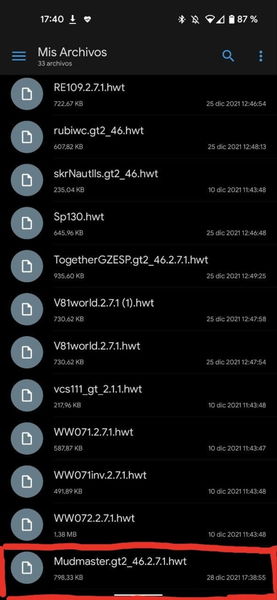




Otra de las principales características de este explorador de archivos es su facilidad de uso, ya que simplemente pulsando en el icono de las tres rayas verticales situado en la esquina superior izquierda podrás acceder a los ajustes de la aplicación, a la memoria interna de tu terminal y a la carpeta raíz de la misma y a las carpetas de los servicios de almacenamiento en la nube que tengas configurados. Justo debajo de estas carpetas, te aparecerá el porcentaje de almacenamiento libre en cada una de ellas.
En este mismo menú encontraremos una sección llamada Colecciones, que agrupará nuestros archivos en base a categorías como Fotos, Música, Vídeos o Documentos y en la cual tendremos acceso a la Papelera de reciclaje donde se guardarán todos los archivos que hayamos borrado, por si los has eliminado por error y necesitas recuperarlos.

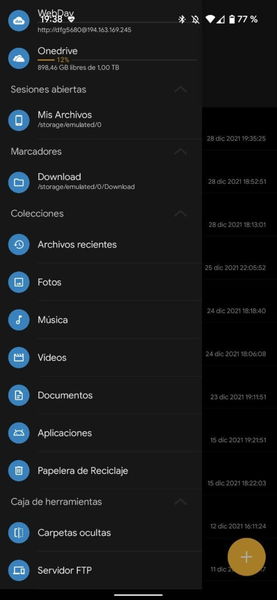
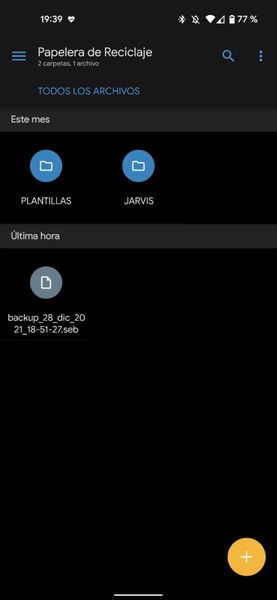



Otra de las funcionalidades más destacadas con las que cuenta Solid Explorer es que nos otorga la posibilidad de proteger nuestros archivos con un cifrado seguro, para que, en caso de perder el móvil o que nos lo roben, los ladrones no puedan acceder a nuestros datos más privados. Cuando configuras un servicio de almacenamiento en la nube, la propia aplicación te recomienda establecer una contraseña o utilizar el sensor de huellas para acceder al contenido de la misma, pero también puedes cifrar cualquier carpeta del almacenamiento interno de tu smartphone.
Para llevar a cabo esta tarea tan sólo debes seguir los siguientes pasos:
- Realiza una pulsación larga sobre la carpeta que quieres cifrar para seleccionarla
- Pulsa en el icono de los tres puntos verticales situado en la esquina inferior derecha de la app
- Selecciona la opción Encriptar
- Escribe dos veces la contraseña y selecciona la opción Eliminar archivos de origen para que no se creen dos carpetas, una cifrada y otra sin cifrar
- Marca la casilla de Usar huella digital si quieres acceder a esta carpeta simplemente utilizando el lector de huellas dactilares de tu móvil
- Clica en el botón Encriptar
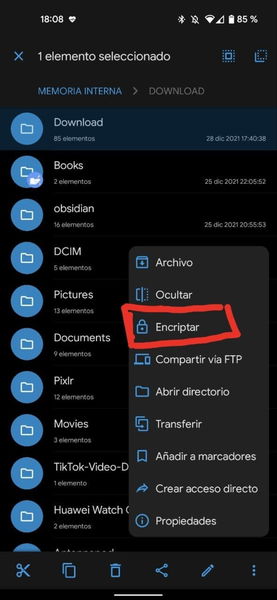
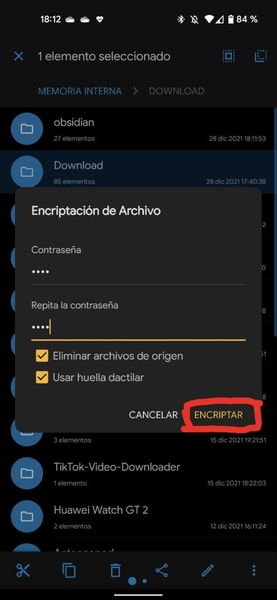
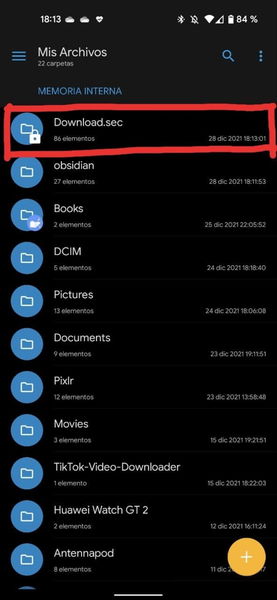



Una vez hecho esto, verás que aparece una carpeta con el mismo nombre que la que tú acabas de cifrar, pero con la terminación .sec y con un candado dentro del icono de la misma.
Solid Explorer es una aplicación totalmente gratuita, que te puedes descargar desde el enlace directo a la Google Play Store que te dejamos bajo estas líneas, con anuncios, aunque estos los puedes eliminar mediante un único pago de 1,99 euros.